Microsoft ombygde butikken sin og ga den navnet Microsoft Store nylig. Det er fortsatt så mye å forbedre, men spørsmålet er fremdeles hva jeg skal gjøre for å få både sluttbrukere og utviklere til å droppe Win32-applikasjonene og migrere til UWP.
Inntil de finner ut av det (hvis de noen gang vil), er det noen alternativer som hindrer brukere i å installere tredjepartsapplikasjoner fra "ukjente kilder".
Dette kan rettes rett og slett, og hvis du sitter fast med UWP-apper eksklusivt, se nederst for oppløsningen.
Slik lar du standard Win32-skrivebordsprogrammer installeres i Windows 10
Hver informerte Windows 10-bruker vil se gjennom de åpenbare Microsoft-ambisjonene om å erstatte standard Win32-applikasjoner helt med UWP-applikasjonene. Det er lettere og tryggere å integrere dem i systemet, det er enklere å tjene penger, og viktigst av alt, dette gjør Windows økosystem nærmere Android og Apple.
Vi vet alle hvor vellykkede disse to er. Men mens vi kan se ideen bak konseptet "kun Microsoft Store-apper tillatt", er UWP-apper fremdeles aldre etter konkurransen: både i antall og i kvalitet. Og det er allerede 2018.
- LES OGSÅ: Er UWP-undergang sikker etter sammenbruddet av Windows Mobile?
Og det er der Microsoft krysser grensene med håndhevet markedsføring. Akkurat som med Edge-nettleseren, som ikke i seg selv er dårlig, men den er langt fra perfekt. Videre, gitt at sluttbrukere har et valg, vil de fleste av dem holde seg til de eldre stasjonære applikasjonene. Og de kommer fra tredjepartskilder i stedet for nylig ombygd Microsoft Store.
Selv om det er spørsmål fra UAC og Windows Defender om mulige farer, kan du fortsatt installere hvilket som helst tredjepartsprogram med riktig installasjonsprogram og kompatibilitetstrekk..
Det er et alternativ som kan være aktivert, og det forhindrer installasjon av applikasjoner som ikke er i butikken. Du kan deaktivere det med letthet, og slik gjør du det:
- Trykk på Windows-tasten + I for å tilkalle Innstillinger app.
- Velge Apper.
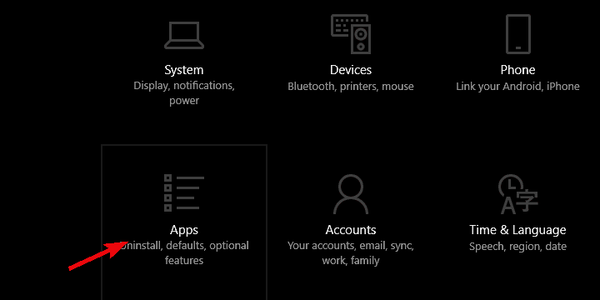
- Velge Apper og funksjoner fra venstre rute.
- Under "Installere apper“, Utvid rullegardinmenyen.
- Velg “Tillat apper hvor som helst”Og avslutt Innstillinger.
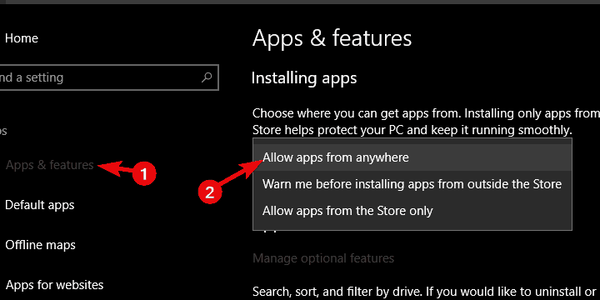
Det skal tillate deg å installere hva du vil. Dette betyr imidlertid ikke at UAC ikke vil begrense visse applikasjoner som vil gjøre endringer i systemet. Kjør dem som administrator for å unngå det.
Den gjengen gjør det. Hvis du har spørsmål, forslag eller bare tenker på UWP-opplevelse, må du fortelle oss det i kommentarfeltet nedenfor.
RELATERTE ARTIKLER DU BØR KONTROLLERE:
- Windows 10 lar UWP-apper få tilgang til filsystemet: ja, ALLE filene dine
- VLC UWP-app stammende feil blir løst med den siste oppdateringen
- UWP OneNote-appen tilbyr nå nye møte- og stavefunksjoner
- Microsoft Store
- windows 10 fikse
 Friendoffriends
Friendoffriends

![Oppgradering av Windows 8 Pro-rabatt fra Windows XP og få 15% avslag [Forretningsbrukere]](https://friend-of-friends.com/storage/img/images/windows-8-pro-discount-upgrade-from-windows-xp-and-get-15-off-[business-users]_2.jpg)

